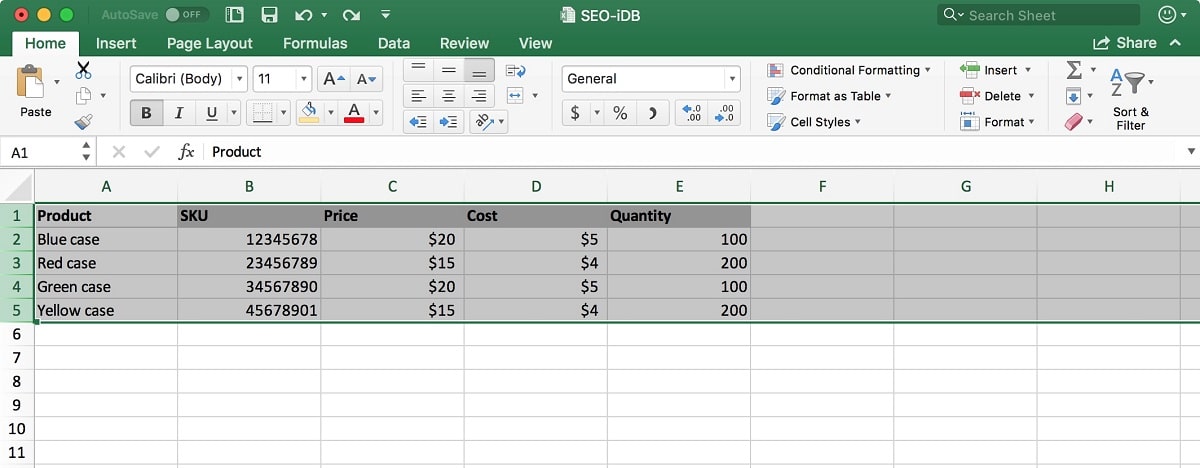
Viens no jautājumiem, ko daudzi lietotāji sev uzdod, strādājot ar izklājlapām kā noteikt Excel kolonnu. Un ne tikai kolonnas, bet arī rindas un šūnas. Jautājums īpaši rodas, ja strādājat ar lielu datu apjomu un jums atkal un atkal jāatgriežas pie atsauces kolonnas / rindas / šūnas.
Parasti tās, kuras mēs vēlamies vienmēr redzēt, ir kolonnas un rindas, kurās ir virsraksti vai virsraksti, lai gan šo triku var izmantot arī ar citām rindām un kolonnām (tām nav jābūt pirmajām).
Neizmantojot Excel kolonnu labošanas metodi, darbs ar izklājlapām var kļūt lēns, garlaicīgs un lēns. Brīžiem pat kairinošs. Mēs esam spiesti nepārtraukti izmantot ritināšanas, pārvietojot asmeni uz augšu un uz leju vai uz sāniem, tērējot daudz laika. Un laiks ir tas, ko nevienam nav jātaupa.
Tāpēc mēs izskaidrosim, kā šādā veidā veikt šo vienkāršo darbību un jaudu strādāt izcelties daudz ērtāk un efektīvāk.
Labojiet kolonnu programmā Excel
Excel kolonnas labošanas funkcionalitāte ir šajā programmā kopš tās versijas 2007. gadā. Tās ieviešana bija ļoti noderīga lietotājiem, kuri strādā ar lielām izklājlapām un apstrādā lielu datu apjomu. Un tā tas ir arī šodien. Triks, kas palielina mūsu produktivitāti.
Lai tas darbotos pareizi, veiciet tālāk norādītās darbības.
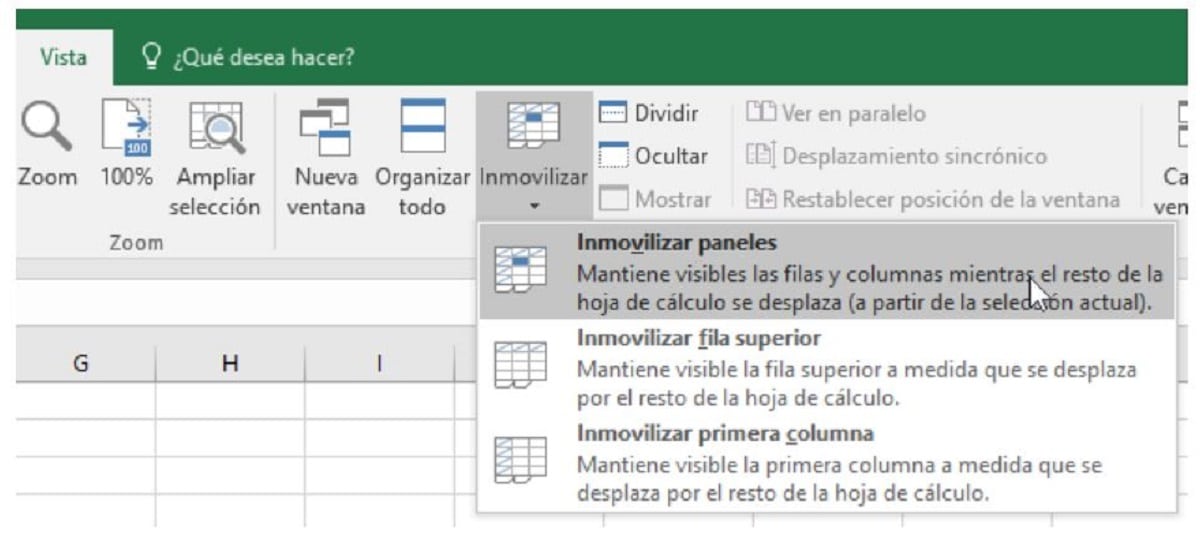
Noklikšķinot uz opcijas "Skatīt", tiek atvērtas trīs opcijas, lai iesaldētu kolonnas, rindas un paneļus.
Pirmkārt, mēs noklikšķinām uz cilnes "Skats" kas parādās izklājlapas augšdaļā, kur tiek parādīti visi rīki. Tur mums ir trīs iespējas:
-
- Iesaldē augšējo rindu. Izmantojot šo opciju, izklājlapas pirmā rinda ir "iesaldēta", kas paliks statiska un redzama, kamēr mēs pārvietosimies vertikāli pa lapu.
- Iesaldēt pirmo kolonnu. Tas darbojas tāpat kā iepriekšējā opcija, saglabājot izklājlapas pirmo kolonnu fiksētu un redzamu, kamēr mēs ritinām horizontāli pa dokumentu.
- Iesaldēt paneļus. Šī opcija ir iepriekšējo divu kombinācija. Tas mums palīdz izveidot sadalījumu, pamatojoties uz iepriekš atlasīto šūnu. Tas ir tas, kas mums jāizvēlas, ja vienlaicīgi gribam iesaldēt vai labot rindas un kolonnas. Arī gadījumā, ja rinda vai kolonna, kuru mēs plānojam iestatīt, nav pirmā.
Atkarībā no uzdevuma, kuru veicat, jums jāizvēlas viena no trim iespējām.
Rindas un kolonnas, kas paliek nemainīgas, izceļas ar šūnas biezākā līnija, kas tos iezīmē. Ir svarīgi zināt, ka Excel kolonnu (vai rindu vai paneļu) labošana ir vizualizācijas resurss. Citiem vārdiem sakot, rindas un kolonnas nemaina pozīciju oriģinālus mūsu izklājlapā, tie ir redzami tikai, lai mums palīdzētu.
Kad uzdevums ir pabeigts, mēs varam atgriezties pie "Atlaidiet" iesaldētās rindas un kolonnas. Lai to izdarītu, mums būs vēlreiz jāpiekļūst logam «View» un jādeaktivizē iepriekš izvēlētā opcija.
Sadalīt logu programmā Excel
Kā redzējām, Excel kolonnu labošanas mērķis nav nekas cits kā atvieglot darbu ar izklājlapām, izmantojot skaidrāku un ērtāku dokumenta vizualizāciju. Bet tas nav vienīgais triks, kas mums palīdzēs. Atkarībā no dokumenta vai uzdevuma veida tas var būt praktiskāks opcija sadalīt Excel logu.
No kā sastāv šī funkcionalitāte? Būtībā tas ir par izklājlapas ekrāna sadalīšanu tā iegūt dažādus viena dokumenta skatījumus. Piemēram, vienā ekrānā mēs varētu redzēt pirmo kolonnu ar visu tajā esošo informāciju, bet otrajā ekrānā mēs varētu ritināt pārējo dokumentu.
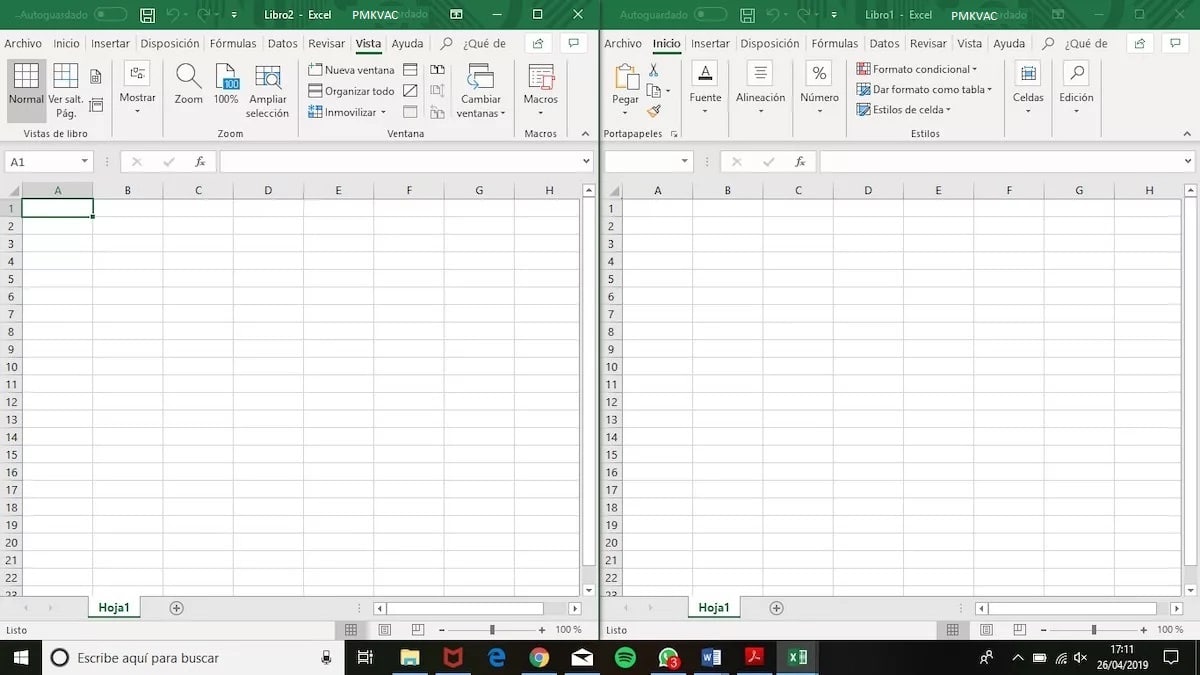
Excel ekrāns sadalīts divās daļās
Apskatīsim, kā šo opciju var izmantot programmā Microsoft Excel:
- Pirmais, kas jādara, ir pāriet uz cilni, tāpat kā iepriekšējā opcijā "Skats".
- Tur jums vienkārši jāizvēlas opcija "Sadalīt". Ekrāns tiks automātiski sadalīts četros sektoros.
Tādā veidā mēs iegūsim četrus dažādus viena dokumenta skatus, lai strādātu atsevišķi pie katra no tiem. Un bez nepieciešamības izmantot ritināšanas atkal un atkal, lai virzītos virs tā.
Un, ja četri ekrāni ir par daudz (dažreiz, mēģinot padarīt lietas vienkāršākas, mēs tos sarežģām vairāk), ir arī citi veidi, kā vienkārši strādājiet ar ekrānu, kas sadalīts divās daļās. Šajā gadījumā mums jārīkojas šādi:
- Atgriezīsimies pie "Skats", lai gan šoreiz mēs izvēlējāmies opciju "Jauns logs".
- Šajā brīdī mēs varam izvēlēties divas metodes: "Paralēlais skats" vai "Organizēt visu«. Abos ekrāns parādīsies sadalīts divās daļās, lai gan, ja esam izvēlējušies otro iespēju, mēs varam izvēlēties starp vairākiem displeja režīmiem: horizontāli, vertikāli, mozaīkā vai kaskādē. Pēc mūsu patikas.